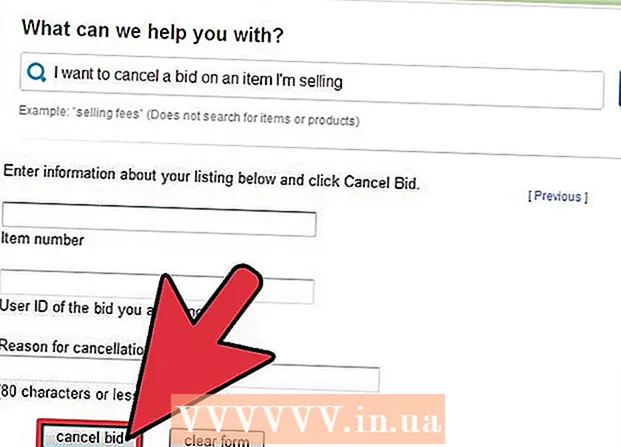Pengarang:
Robert Simon
Tanggal Pembuatan:
22 Juni 2021
Tanggal Pembaruan:
24 Juni 2024

Isi
- Melangkah
- Metode 1 dari 3: Aktifkan kembali akun Anda
- Metode 2 dari 3: Kirimkan keluhan jika akun Anda dinonaktifkan
- Metode 3 dari 3: Pecahkan masalah masuk
- Tips
- Peringatan
Pada artikel ini, Anda dapat mempelajari cara mengaktifkan kembali akun Instagram Anda setelah menonaktifkannya untuk sementara. Anda juga dapat membaca cara mengajukan keluhan jika akun Anda dinonaktifkan tanpa Anda inginkan. Jika akun Anda telah dihapus, yang dapat Anda lakukan hanyalah membuat akun baru.
Melangkah
Metode 1 dari 3: Aktifkan kembali akun Anda
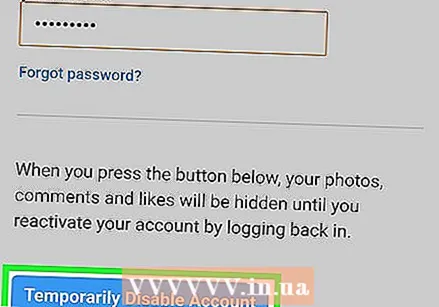 Pertama, periksa apakah akun Anda telah dinonaktifkan cukup lama. Jika Anda telah menonaktifkan akun Anda, Instagram biasanya membutuhkan waktu beberapa jam untuk menyelesaikan prosesnya. Sementara itu, Anda tidak dapat mengaktifkan kembali akun Anda.
Pertama, periksa apakah akun Anda telah dinonaktifkan cukup lama. Jika Anda telah menonaktifkan akun Anda, Instagram biasanya membutuhkan waktu beberapa jam untuk menyelesaikan prosesnya. Sementara itu, Anda tidak dapat mengaktifkan kembali akun Anda. - Jika akun Anda tidak aktif selama lebih dari satu hari, Anda seharusnya dapat masuk lagi tanpa masalah.
 Ketahuilah bahwa Anda tidak dapat mengaktifkan kembali akun yang telah dihapus. Jika Anda memutuskan untuk menghapus akun Anda di Instagram, Anda tidak akan dapat mengaktifkannya kembali setelah Anda menghapusnya.
Ketahuilah bahwa Anda tidak dapat mengaktifkan kembali akun yang telah dihapus. Jika Anda memutuskan untuk menghapus akun Anda di Instagram, Anda tidak akan dapat mengaktifkannya kembali setelah Anda menghapusnya.  Buka Instagram. Ketuk ikon Instagram di ponsel Anda. Ikon aplikasi berbentuk kamera warna-warni.
Buka Instagram. Ketuk ikon Instagram di ponsel Anda. Ikon aplikasi berbentuk kamera warna-warni. 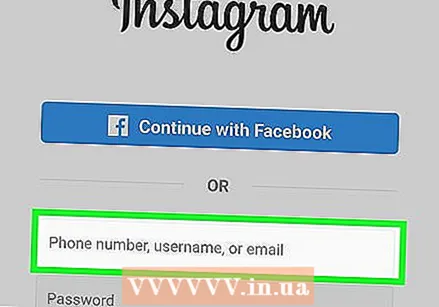 Masukkan nama pengguna Anda, alamat email Anda atau nomor telepon Anda. Gunakan bidang atas untuk ini. Anda dapat memasukkan salah satu detail yang disebutkan di atas selama terkait dengan akun yang ingin Anda aktifkan kembali.
Masukkan nama pengguna Anda, alamat email Anda atau nomor telepon Anda. Gunakan bidang atas untuk ini. Anda dapat memasukkan salah satu detail yang disebutkan di atas selama terkait dengan akun yang ingin Anda aktifkan kembali. - Bergantung pada layar yang dimuat Instagram, Anda harus terlebih dahulu mengklik tombol atau tautan Login sebelum Anda akan melihat halaman login.
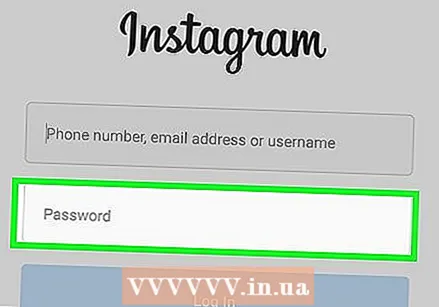 Masukkan kata sandi Anda. Gunakan kolom teks "Sandi" untuk ini.
Masukkan kata sandi Anda. Gunakan kolom teks "Sandi" untuk ini. - Jika Anda lupa kata sandi, Anda harus mengatur ulang.
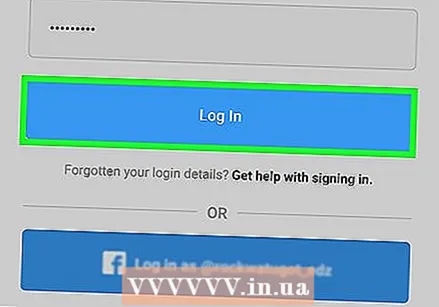 Ketuk Gabung. Tombol ini berada di bagian bawah layar. Jika Anda memasukkan detail login yang benar, Anda dapat masuk ke Instagram dengan cara itu dan mengaktifkan kembali akun Anda.
Ketuk Gabung. Tombol ini berada di bagian bawah layar. Jika Anda memasukkan detail login yang benar, Anda dapat masuk ke Instagram dengan cara itu dan mengaktifkan kembali akun Anda. 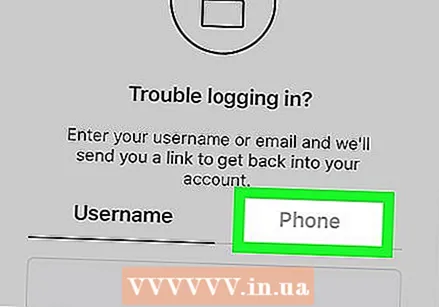 Ikuti instruksi di layar. Bergantung pada berapa lama akun Anda telah dinonaktifkan, Anda mungkin harus menerima persyaratan penggunaan lagi atau mengkonfirmasi nomor telepon Anda sebelum Anda dapat mengakses akun Anda.
Ikuti instruksi di layar. Bergantung pada berapa lama akun Anda telah dinonaktifkan, Anda mungkin harus menerima persyaratan penggunaan lagi atau mengkonfirmasi nomor telepon Anda sebelum Anda dapat mengakses akun Anda. - Anda dapat mengaktifkannya kembali dengan masuk ke akun Anda lagi. Setelah masuk, Anda tidak perlu melakukan apa pun untuk mengaktifkan kembali akun Anda.
Metode 2 dari 3: Kirimkan keluhan jika akun Anda dinonaktifkan
 Periksa apakah akun Anda memang telah dinonaktifkan. Buka Instagram dan coba masuk dengan memasukkan informasi yang benar. Jika Anda melihat pesan berikut: "Akun Anda telah dinonaktifkan" (atau sesuatu yang serupa) setelah mengklik Gabung Instagram telah menonaktifkan akun Anda karena melanggar Ketentuan Penggunaan.
Periksa apakah akun Anda memang telah dinonaktifkan. Buka Instagram dan coba masuk dengan memasukkan informasi yang benar. Jika Anda melihat pesan berikut: "Akun Anda telah dinonaktifkan" (atau sesuatu yang serupa) setelah mengklik Gabung Instagram telah menonaktifkan akun Anda karena melanggar Ketentuan Penggunaan. - Jika Anda hanya mendapatkan pesan kesalahan (misalnya: "Kata sandi atau nama pengguna salah"), Instagram belum menonaktifkan akun Anda. Kemudian coba selesaikan masalah melalui Pemecahan masalah masalah login.
 Buka formulir permintaan Instagram. Buka https://help.instagram.com/contact/606967319425038 di browser web komputer Anda. Anda dapat menggunakan formulir ini untuk meminta izin Instagram untuk mendapatkan kembali akses ke akun Anda.
Buka formulir permintaan Instagram. Buka https://help.instagram.com/contact/606967319425038 di browser web komputer Anda. Anda dapat menggunakan formulir ini untuk meminta izin Instagram untuk mendapatkan kembali akses ke akun Anda.  Masukkan nama Anda. Di kolom "Nama lengkap" hampir di bagian atas halaman, masukkan nama depan dan belakang yang Anda daftarkan di akun Instagram Anda.
Masukkan nama Anda. Di kolom "Nama lengkap" hampir di bagian atas halaman, masukkan nama depan dan belakang yang Anda daftarkan di akun Instagram Anda.  Masukkan nama pengguna Anda. Di kolom "Nama pengguna Anda", masukkan nama pengguna Instagram Anda.
Masukkan nama pengguna Anda. Di kolom "Nama pengguna Anda", masukkan nama pengguna Instagram Anda.  Masukkan alamat email dan nomor telepon Anda. Gunakan kolom "Alamat email Anda" dan kolom "Nomor telepon Anda".
Masukkan alamat email dan nomor telepon Anda. Gunakan kolom "Alamat email Anda" dan kolom "Nomor telepon Anda". 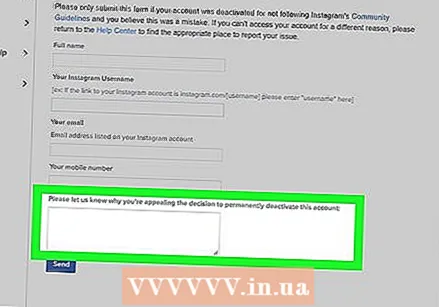 Kirimkan permintaan Anda. Di bidang terakhir pada halaman tersebut, masukkan pesan singkat yang menjelaskan mengapa menurut Anda akun Anda seharusnya tidak dinonaktifkan. Saat menulis permintaan Anda, perhatikan pedoman berikut:
Kirimkan permintaan Anda. Di bidang terakhir pada halaman tersebut, masukkan pesan singkat yang menjelaskan mengapa menurut Anda akun Anda seharusnya tidak dinonaktifkan. Saat menulis permintaan Anda, perhatikan pedoman berikut: - Jelaskan bahwa akun Anda telah dinonaktifkan dan menurut Anda telah terjadi kesalahan.
- Jangan mencoba untuk meminta maaf, karena hal tersebut akan memberikan kesan bahwa Anda sendiri telah melakukan kesalahan.
- Pertahankan nada suara yang bersahabat dan hindari bahasa yang kasar dan tidak sopan.
- Tutup permintaan Anda dengan ucapan "Terima kasih!"
 klik Mengirim. Tombol biru ini berada di bagian bawah halaman. Ini adalah cara Anda mengirim permintaan Anda ke Instagram; jika Instagram memilih untuk mengaktifkan kembali akun Anda, Anda akan menerima pesan dan kemudian dapat masuk kembali ke akun Anda.
klik Mengirim. Tombol biru ini berada di bagian bawah halaman. Ini adalah cara Anda mengirim permintaan Anda ke Instagram; jika Instagram memilih untuk mengaktifkan kembali akun Anda, Anda akan menerima pesan dan kemudian dapat masuk kembali ke akun Anda. - Selama Instagram belum mengambil keputusan, Anda bisa mengulangi proses request tersebut beberapa kali dalam sehari.
Metode 3 dari 3: Pecahkan masalah masuk
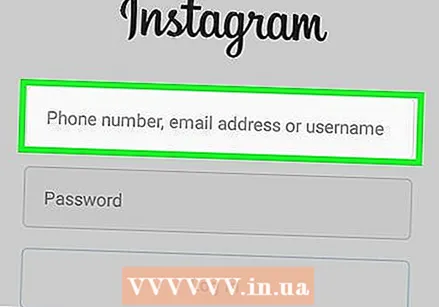 Cobalah masuk dengan memasukkan email atau nomor telepon Anda. Jika Anda tidak dapat masuk dengan nama pengguna Anda, coba gunakan alamat email atau nomor telepon Anda terlebih dahulu.
Cobalah masuk dengan memasukkan email atau nomor telepon Anda. Jika Anda tidak dapat masuk dengan nama pengguna Anda, coba gunakan alamat email atau nomor telepon Anda terlebih dahulu. - Jika Anda biasanya menggunakan alamat email atau nomor telepon Anda untuk masuk, Anda mungkin ingin mencobanya dengan nama pengguna Anda.
- Anda harus memasukkan kata sandi yang benar terlepas dari data lain yang Anda gunakan untuk masuk.
 Mereset password Anda. Jika Anda tidak ingat persis kata sandi Instagram Anda, Anda dapat mengatur ulang dari ponsel cerdas atau komputer Anda.
Mereset password Anda. Jika Anda tidak ingat persis kata sandi Instagram Anda, Anda dapat mengatur ulang dari ponsel cerdas atau komputer Anda.  Matikan Wi-Fi ponsel Anda saat Anda masuk. Mungkin bukan kredensial Anda yang menjadi masalah, tetapi aplikasi Instagram itu sendiri. Dalam hal ini Anda terkadang dapat menyelesaikan masalah dengan masuk menggunakan data internet ponsel Anda alih-alih koneksi Wi-Fi.
Matikan Wi-Fi ponsel Anda saat Anda masuk. Mungkin bukan kredensial Anda yang menjadi masalah, tetapi aplikasi Instagram itu sendiri. Dalam hal ini Anda terkadang dapat menyelesaikan masalah dengan masuk menggunakan data internet ponsel Anda alih-alih koneksi Wi-Fi. 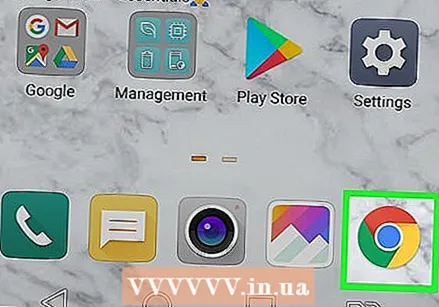 Coba masuk dari browser lain atau dari perangkat lain. Mungkin ada beberapa informasi yang disimpan di ponsel atau komputer Anda yang memblokir akses ke akun Anda. Jika demikian, cobalah dari ponsel atau komputer lain, atau melalui browser lain; seringkali seperti itu.
Coba masuk dari browser lain atau dari perangkat lain. Mungkin ada beberapa informasi yang disimpan di ponsel atau komputer Anda yang memblokir akses ke akun Anda. Jika demikian, cobalah dari ponsel atau komputer lain, atau melalui browser lain; seringkali seperti itu.  Hapus dan instal ulang aplikasi Instagram. Terkadang Anda dapat memperbaiki masalah masuk yang disebabkan oleh aplikasi dengan menginstal ulang aplikasi.
Hapus dan instal ulang aplikasi Instagram. Terkadang Anda dapat memperbaiki masalah masuk yang disebabkan oleh aplikasi dengan menginstal ulang aplikasi. - Jika aplikasi Instagram Anda sudah kedaluwarsa, menginstal ulang juga akan memungkinkan Anda untuk langsung mengunduh versi terbaru.
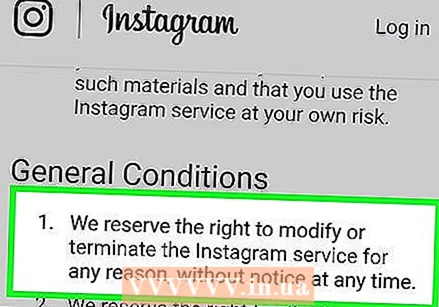 Periksa untuk melihat apakah Anda mungkin telah melanggar Ketentuan Penggunaan Instagram. Jika Anda menerima pesan yang menyatakan bahwa akun Anda tidak ada, Instagram mungkin telah menghapus akun Anda karena melanggar Ketentuan Penggunaan.
Periksa untuk melihat apakah Anda mungkin telah melanggar Ketentuan Penggunaan Instagram. Jika Anda menerima pesan yang menyatakan bahwa akun Anda tidak ada, Instagram mungkin telah menghapus akun Anda karena melanggar Ketentuan Penggunaan. - Pelanggaran umum termasuk memposting foto telanjang, menindas pengguna lain, mempromosikan produk berbahaya, dan penipuan.
- Jika Anda melanggar ketentuan penggunaan, ada kemungkinan besar Instagram akan menonaktifkan atau menghapus akun Anda tanpa pemberitahuan sebelumnya.
Tips
- Terkadang virus berkembang di dalam Instagram yang dapat mencegah Anda masuk ke akun Anda meskipun Anda memasukkan informasi yang benar. Itulah mengapa Anda tidak perlu panik jika tidak segera mendapatkan akses ke akun Anda. Tunggu satu hari, lalu coba lagi.
- Jika Anda menggunakan layanan yang memiliki akses ke API Instagram (misalnya aplikasi yang menerbitkan atas nama Anda, layanan yang memberi tahu Anda siapa yang berhenti mengikuti Anda, dll.), Anda hampir selalu yakin bahwa akun Anda akan dinonaktifkan.
- Cadangkan foto Anda di Instagram untuk memastikan Anda tidak kehilangannya jika akun Anda dihapus.
Peringatan
- Jika Anda melanggar ketentuan penggunaan, Instagram dapat menghapus akun Anda secara permanen tanpa peringatan.